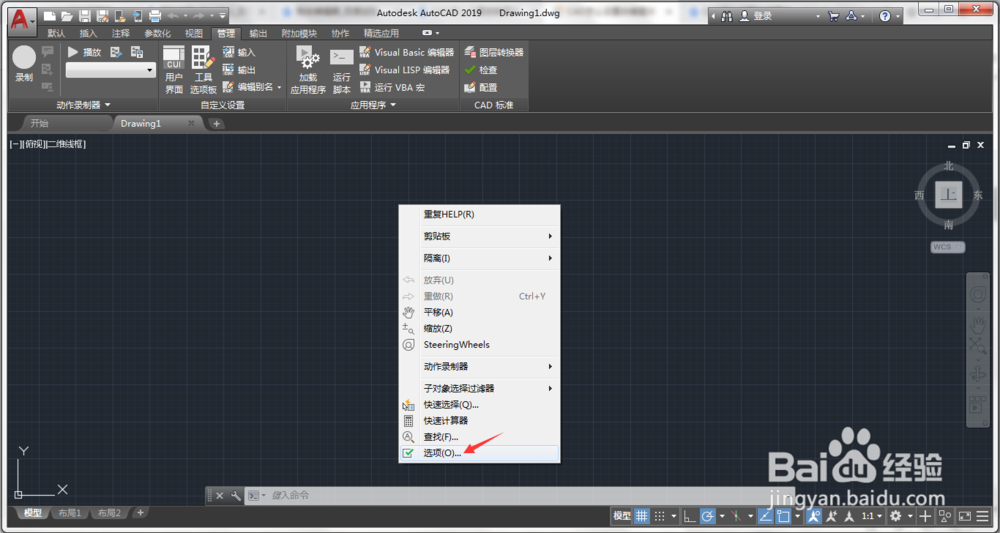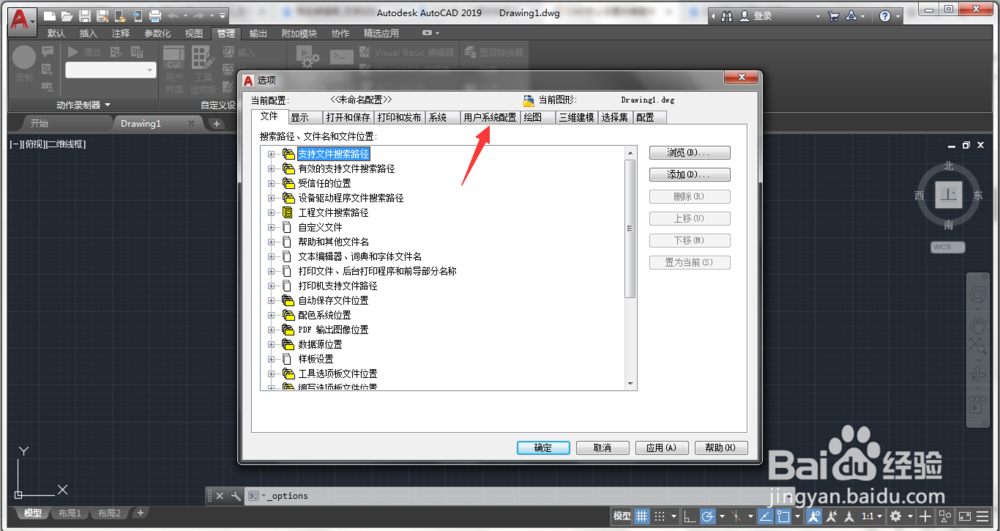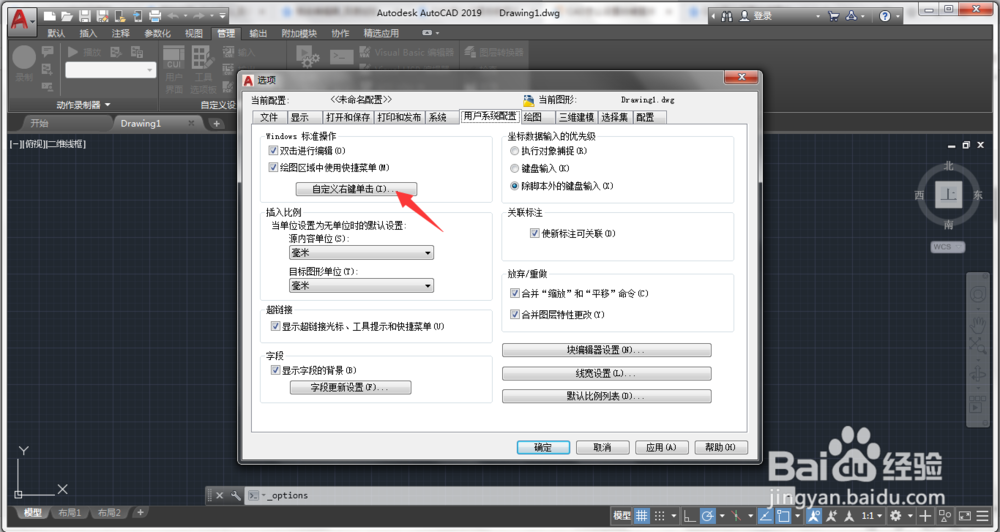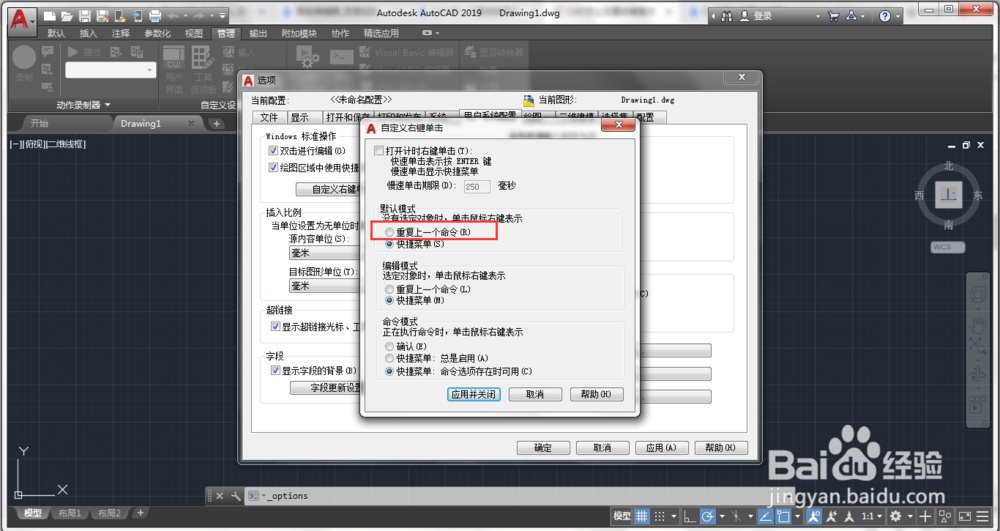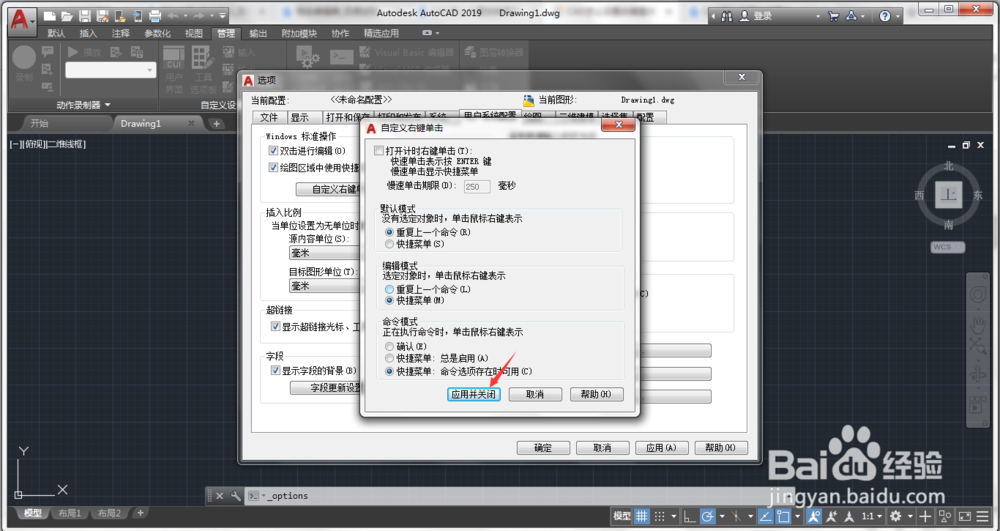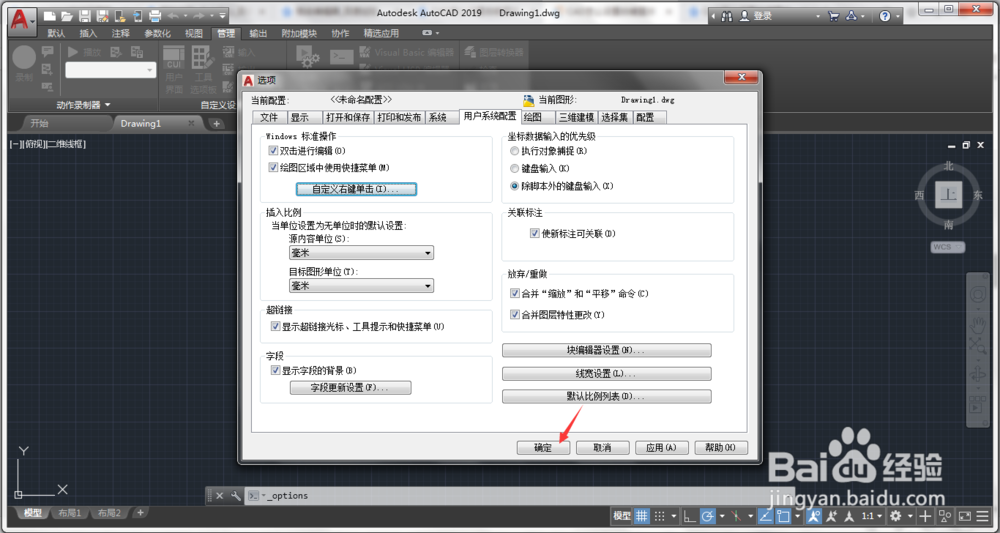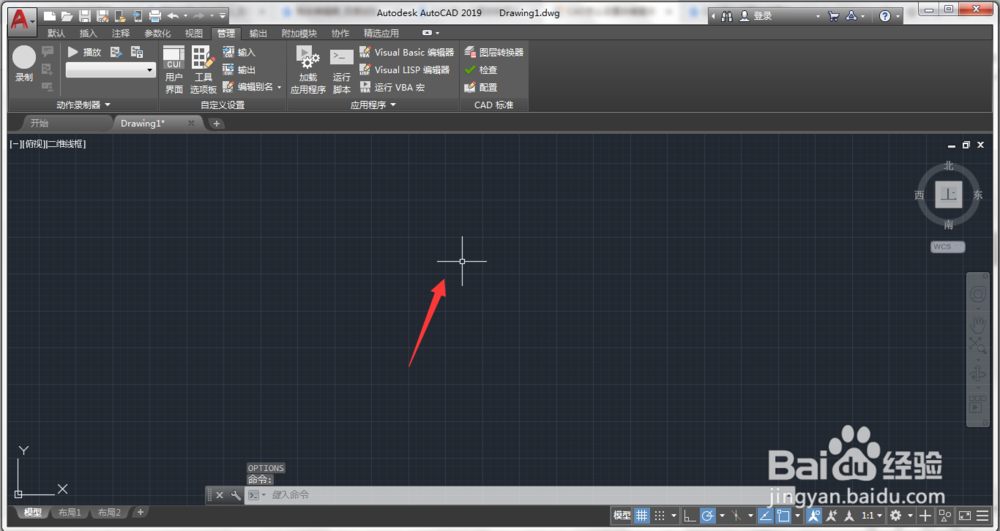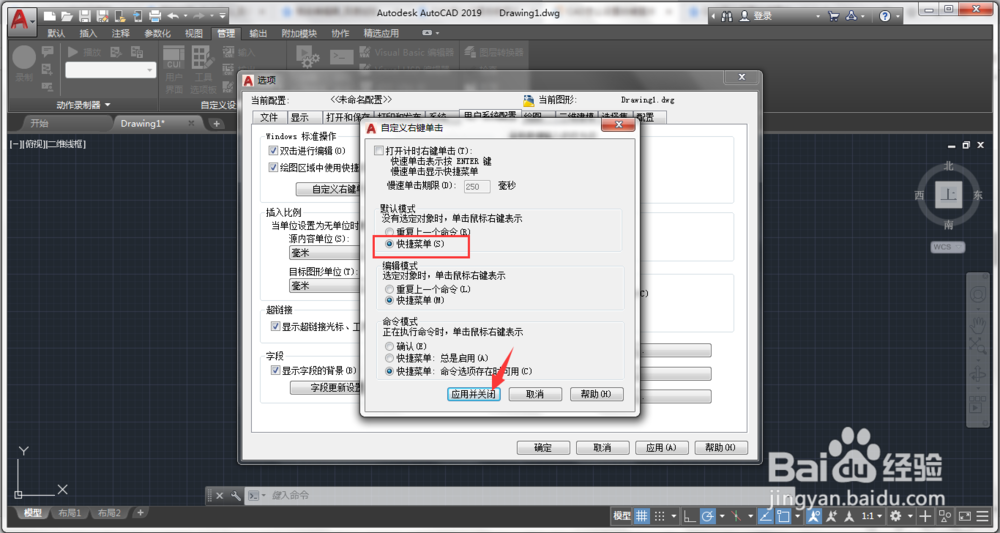CAD怎么设置右键直接“重复上一个命令”
CAD怎么设置右键直接“重复上一个命令”?对于该问题,还是有很多小伙伴不知道该怎么解决。其实解决方法也很简单,我们只要在CAD用户系统设置里面,勾选右键单击重复呼鳏魇杰上一个命令就可以了。具体怎么操作,笔者接下来给大家介绍一下,希望对大家有所帮助。
工具/原料
操作软件版本:AutoCAD 2019
操作电脑:ThinkPad T490
操作系统:Windows 7旗舰版
CAD怎么设置右键直接“重复上一个命令”
1、我们在电脑中打开CAD软件,进入到CAD的工作界面,如下图所示
2、鼠标右键点击CAD窗口中空白位置,选择右键菜单中的选项
3、进入到CAD选项设置窗口,点击切换到用户系统配置
4、点击自定义右键单击
5、在弹出的自定义右键单击窗口中,系统默认情况下,没有选定对象时,单击鼠标右键表示快捷菜单,点击选中重复上一个命令
6、设置完成,点击应用并关闭
7、返回到CAD选项设置窗口,点击确定
8、这时,我们再次右键单击CAD窗口中空白位置
9、如下图所示,CAD界面将弹出选项设置窗口,这是因为我们上一个操作就是点击确定关闭该窗口,所以鼠标在没有选中任何对象的时候,单击右键将返回到上一次操作
10、如果我们不想要鼠标单击右键直接“重复上一个命令”,将默认模式设置为快捷菜单,点击应用并关闭即可,是不是好简单?
声明:本网站引用、摘录或转载内容仅供网站访问者交流或参考,不代表本站立场,如存在版权或非法内容,请联系站长删除,联系邮箱:site.kefu@qq.com。
阅读量:67
阅读量:38
阅读量:66
阅读量:38
阅读量:45